|
|
| Γραμμή 21: |
Γραμμή 21: |
| | Μπορείτε επίσης να εμφανίσετε την καρτέλα του πελάτη πατώντας την '''Εμφάνιση Καρτέλας Πελάτη''' και επιστρέφετε με [[File:B5.png|23px]] . | | Μπορείτε επίσης να εμφανίσετε την καρτέλα του πελάτη πατώντας την '''Εμφάνιση Καρτέλας Πελάτη''' και επιστρέφετε με [[File:B5.png|23px]] . |
| | | | |
| − | Στο δεξιό υποπλαίσιο '''"Παραστατικό"''' επιλέγετε το '''Είδος Παραστατικού'''. Στα παραστατικά αυτά περιλαμβάνονται τα παραστατικά που θα αποστείλετε στους πελάτες (οι προσφορές, τα προτιμολόγια κλπ) και οι τύποι παραστατικών που θα καταχωρήσετε από τα παραστατικά που έχετε παραλάβει από τους προμηθευτές. Ετσι τα παραστατικά που εκδίδετε (που θα αποστείλετε στους πελάτες) έχουν στην κορυφή του παραστατικού και το λογότυπο της εταιρείας σας, ενώ τα παραστατικά των προμηθευτών δεν εμφανίζουν το λογότυπο. Η εκτύπωση ή όχι του λογοτύπου μπορεί παραμετρικά να τροποποιηθεί ( [[Πωλήσεις#TimolAnchor1|βλ. ΠΑΡΑΜΕΤΡΟΣ 9112 - Παραστατικά Πωλήσεων ]] )
. | + | Στο μεσαίο υποπλαίσιο '''"Παραστατικό"''' επιλέγετε το '''Είδος Παραστατικού'''. Στην αναπτυσσόμενη λίστα παρουσιάζονται τα παραστατικά που υπάρχουν στην αντίστοιχη παράμετρο ( [[Πωλήσεις#TimolAnchor1|ΠΑΡΑΜΕΤΡΟΣ 9112 - Παραστατικά Πωλήσεων ]] ). Στην περτίπτωση που ο Συμβαλλόμενος είναι λιανικής ΔΕΝ θα εμφανίζονται παραστατικά τιμολόγησης αλλά μόνο παραστατικά λιανών συναλλαγών. Τα παραστατικά που εκδίδετε έχουν στην κορυφή του παραστατικού το λογότυπο της εταιρείας σας το οποίο έχετε εισάγει στην ενότητα Προφίλ στα Στοιχεία Εταιρείας. |
| | | | |
| − | <div id="mp-itn-h2" style="margin:0.0em; font-family:inherit; font-size:100%; border:1px solid #e50000; color:#000; padding:1.2em 1.4em;">'''Προσθήκη Παραστατικών Προσφορών:''' ''Στις Παραμέτρους Προσφορών και στην παράμετρο 9130 - Παραστατικά Προσφορών μπορείτε να προσθέσετε παραστατικό το οποίο στην συνέχεια θα εμφανίζεται στο Είδος Παραστατικού '' </div> | + | <div id="mp-itn-h2" style="margin:0.0em; font-family:inherit; font-size:100%; border:1px solid #e50000; color:#000; padding:1.2em 1.4em;">'''Προσθήκη Παραστατικών Πωλήσεων:''' ''Στις Παραμέτρους Πωλήσεων και στην παράμετρο 9112 - Παραστατικά Πωλήσεων μπορείτε να προσθέσετε παραστατικό το οποίο στην συνέχεια θα εμφανίζεται στο Είδος Παραστατικού '' </div> |
| | <br> | | <br> |
| | Στις θέσεις '''Σειρά και Αριθμός Παραστατικού ''' εισάγετε δεδομένα μόνο εφ΄όσον η οργάνωση της επιχείρησης σας ακολουθεί διαδικάσίες αρίθμησης σε κάθε άλλη περίπτωση θα δωθεί αυτόματα από το σύστημα ένας τυχαίος οκταψήφιος αριθμός αναφοράς. Στην περίπτωση παραστατικού από προμηθευτή εισάγετε τον αριθμό που αναφέρεται στο παραστατικό. | | Στις θέσεις '''Σειρά και Αριθμός Παραστατικού ''' εισάγετε δεδομένα μόνο εφ΄όσον η οργάνωση της επιχείρησης σας ακολουθεί διαδικάσίες αρίθμησης σε κάθε άλλη περίπτωση θα δωθεί αυτόματα από το σύστημα ένας τυχαίος οκταψήφιος αριθμός αναφοράς. Στην περίπτωση παραστατικού από προμηθευτή εισάγετε τον αριθμό που αναφέρεται στο παραστατικό. |
Αναθεώρηση της 21:03, 20 Οκτωβρίου 2018
- Στην ενότητα Πωλήσεις μπορείτε να:
- > να δημιουργήσετε και να τροποποιήσετε παραστατικά πωλήσεων/εισπράξεων
- > να επεξεργαστείτε, να αντιγράψετε ή να διαγράψετε παραστατικά πωλήσεων/εισπράξεων
- > να μετασχηματίσετε καταχωρημένα παραστατικά πωλήσεων
- > να διαμορφώσετε τις παραμέτρους που αφορούν σε αυτήν την ενότητα
ΑΡΧΙΚΗ ΚΑΤΑΣΤΑΣΗ: Επιλέγοντας Πωλήσεις ενεργοποιείται η καρτέλα Τιμολόγηση για την έκδοση παραστατικών πωλήσεων (Τιμολόγιο, Δελτία αποστολής, Απόδειξη Λιανικής, κ.α.) ή την έκδοση ταμειακών παραστατικών (π.χ. απόδειξη είσπραξης).
Τιμολόγηση
Στην καρτέλα Τιμολόγηση μπορείτε να εκδόσετε ηλεκτρονικό παραστατικό πωλήσεων και να το αποστείλετε στον πελάτη σας μέσω e-mail ή/και να το εκτυπώσετε.
Επιλέξτε συμβαλλόμενο μέσα από το πεδίο της αναζήτησης. Η διαδικασία είναι αρκετά εύκολη. Πατάτε με το ποντίκι (αριστερό κλίκ) μία φορά στο πεδίο αναζήτηση και πληκτρολογείτε μερικά γράμματα από την επωνυμία του συμβαλλόμενου ή κάποιο από τα ψηφία του Α.Φ.Μ. και η αναζήτηση θα σας παρουσιάσει μια προτεινόμενη λίστα αποτελεσμάτων με όλες τις πιθανές επιλογές. Μπορείτε επίσης να πατήσετε το ENTER και θα εμφανιστούν σε αναπτυσσόμενη λίστα όλοι οι συμβαλλόμενοι.
Επιλέγοντας συμβαλλόμενο, εμφανίζονται όλα τα καταγεγραμμένα στοιχεία του στην αριστερή στήλη. Εδώ μπορείτε να επεξεργαστείτε τα στοιχεία του Συμβαλλόμενου που εμφανίζονται στην οθόνη (εκτός από το ΑΦΜ) και να αποθηκεύσετε τις αλλαγές πατώντας το εικονίδιο  Καταχώρηση Νέων Δεδομένων.
Καταχώρηση Νέων Δεδομένων.
Μπορείτε επίσης να εμφανίσετε την καρτέλα του πελάτη πατώντας την Εμφάνιση Καρτέλας Πελάτη και επιστρέφετε με  .
.
Στο μεσαίο υποπλαίσιο "Παραστατικό" επιλέγετε το Είδος Παραστατικού. Στην αναπτυσσόμενη λίστα παρουσιάζονται τα παραστατικά που υπάρχουν στην αντίστοιχη παράμετρο ( ΠΑΡΑΜΕΤΡΟΣ 9112 - Παραστατικά Πωλήσεων ). Στην περτίπτωση που ο Συμβαλλόμενος είναι λιανικής ΔΕΝ θα εμφανίζονται παραστατικά τιμολόγησης αλλά μόνο παραστατικά λιανών συναλλαγών. Τα παραστατικά που εκδίδετε έχουν στην κορυφή του παραστατικού το λογότυπο της εταιρείας σας το οποίο έχετε εισάγει στην ενότητα Προφίλ στα Στοιχεία Εταιρείας.
Προσθήκη Παραστατικών Πωλήσεων: Στις Παραμέτρους Πωλήσεων και στην παράμετρο 9112 - Παραστατικά Πωλήσεων μπορείτε να προσθέσετε παραστατικό το οποίο στην συνέχεια θα εμφανίζεται στο Είδος Παραστατικού
Στις θέσεις Σειρά και Αριθμός Παραστατικού εισάγετε δεδομένα μόνο εφ΄όσον η οργάνωση της επιχείρησης σας ακολουθεί διαδικάσίες αρίθμησης σε κάθε άλλη περίπτωση θα δωθεί αυτόματα από το σύστημα ένας τυχαίος οκταψήφιος αριθμός αναφοράς. Στην περίπτωση παραστατικού από προμηθευτή εισάγετε τον αριθμό που αναφέρεται στο παραστατικό.
- Στον Τρόπος πληρωμής επιλέγετε τον τρόπο πληρωμής που επιθυμείτε να εμφανιστεί στην προσφορά που θα αποστείλετε ή την συμφωνία που αναφέρει το παραστατικό του προμηθευτή. Ο "Τρόπος Πληρωμής" διαμορφώνεται από την παράμετρο 9114 - Τρόπος Πληρωμής Παραστατικού ( βλ. ΠΑΡΑΜΕΤΡΟΣ 9114 ).
- Στην Εκτίμηση επιλέγετε το λεκτικό που ανταποκρίνεται στην εκτίμηση του χρήστη. Τα λεκτικά στην "Εκτίμηση" διαμορφώνονται από την παράμετρο 9135 - Εκτίμηση Παραγγελίας ( βλ. ΠΑΡΑΜΕΤΡΟΣ 9135 ).
- Στην Κατάσταση επιλέγετε το λεκτικό που ανταποκρίνεται στην εκτίμηση του χρήστη. Τα λεκτικά στην "Κατάσταση" διαμορφώνονται από την παράμετρο 9134 - Εκτίμηση Παραγγελίας ( βλ. ΠΑΡΑΜΕΤΡΟΣ 9134 ).
Οι πληροφορίες που εισάγονται στην "Εκτίμηση" και στην "Κατάσταση" δεν εμφανίζονται στο παραστατικό που αποστέλλετε. Επίσης, κάνοντας χρήση της δυνατότητας διόρθωσης του παραστατικού μπορείτε να τροποποιήσετε τις πληροφορίες αυτές.
Οποιεσδήποτε άλλες πληροφορίες ή σχόλια προς τον συμβαλλόμενο εισάγονται στο πεδίο παρατηρήσεις.
Στον τομέα κεντρικά στην περιοχή εργασίας εισάγετε τα είδη, τις υπηρεσίες ή τα σχόλια. Η εισαγωγή γίνεται σε γραμμές. Κάθε γραμμή μπορεί να έχει χαρακτήρα προϊόντων ή υπηρεσιών και αντίστοιχα αξιακών προσδιορισμών. Μπορεί επίσης να είναι γραμμή σχολίων.
- Στην πρώτη στήλη Περιγραφή επιλέγετε από την αναπτυσσόμενη λίστα την περιγραφή του είδους, της υπηρεσίας ή του σχολίου όπως αυτό έχει δημιοργηθεί στην ενότητα "Είδη". Δύο μεγάλες κατηγορίες περιγραφής ειδών, τα "ΕΙΔΗ" και οι "ΥΠΗΡΕΣΙΕΣ", υπάρχουν στην εφαρμογή με την πρώτη λειτουργία. Με την επιλογή ΕΛΕΥΘΕΡΟ ΕΙΔΟΣ δίνετε η δυνατότητα εισαγωγής είδους ή υπηρεσίας με ελεύθερο λεκτικό. Το είδος αυτό αργότερα μπορεί να μετατραπεί πολύ εύκολα σε είδος στο αρχείο ειδών.
- Στην δεύτερη στήλη Κωδικός θα επιλέξετε από την αναπτυσσόμενη λίστα τα είδη. Εφ' όσον έχετε επιλέξει ΕΙΔΗ ή ΥΠΗΡΕΣΙΕΣ ή οποιαδήποτε άλλη περιγραφή που έχετε δημιουργήσει θα εμφανιστούν μόνο οι αντίστοιχοι κωδικοί. Σε αντίθετη περίπτωση εμφανίζονται όλοι οι δημιουργημένοι κωδικοί. Στην περίπτωση που έχετε επιλέξει ΕΛΕΥΘΕΡΟ ΕΙΔΟΣ το πεδίο για τον κωδικό παραμένει κενό για να εισάγετε το λεκτικό. Στην περίπτωση που έχετε επιλέξει ΣΧΟΛΙΟ το πεδίο καταλαμβάνει όλο το μήκος της γραμμής και εισάγετε τα σχόλια.
ΑΝΑΖΗΤΗΣΗ ΚΩΔΙΚΟΥ: Στην στήλη Κωδικός εντός του πεδίου (Αναζήτηση Κωδικού Προϊόντος) μπορείτε να εισάγετε μέρος του κωδικού και να πατήσετε ENTER ή το  στα δεξια. Εφ'όσον υπάρχει μόνο ένα είδος που πληρεί τα κριτήρια αναζήτησης τότε αυτό θα εμφανιστεί και θα συμπληρώσει την γραμμή. Εάν βρεθούν περισσότερα του ενός, τότε θα δημιουργηθεί αναπτυσσόμενη λίστα από την οποία επιλέγετε. Στην περίπτωση που δεν βρεθεί κανένα είδος τότε εμφανίζετε αντίστοιχο μήνυμα και επιστρέφουμε στην αναζήτηση πατώντας το
στα δεξια. Εφ'όσον υπάρχει μόνο ένα είδος που πληρεί τα κριτήρια αναζήτησης τότε αυτό θα εμφανιστεί και θα συμπληρώσει την γραμμή. Εάν βρεθούν περισσότερα του ενός, τότε θα δημιουργηθεί αναπτυσσόμενη λίστα από την οποία επιλέγετε. Στην περίπτωση που δεν βρεθεί κανένα είδος τότε εμφανίζετε αντίστοιχο μήνυμα και επιστρέφουμε στην αναζήτηση πατώντας το  στα αριστερά του πεδίου.
στα αριστερά του πεδίου.
ΑΝΑΓΝΩΣΗ BARCODE: Κάνετε κλικ στο πεδίο του κωδικού και στην συνέχεια μπορείτε να αναγνώσετε το barcode του προϊόντος μέσω barcode scanner. Με την ολοκλήρωση της ανάγνωσης συμπληρώνεται και η γραμμή. Επαναλαμβάνετε για την επόμενη γραμμή.
ΠΡΟΣΟΧΗ! To barcode θα πρέπει να έχει ήδη καταχωρηθεί κατά την δημιουργία του είδους στο αρχείο ειδών. ( βλ. Εισαγωγή Νέων Ειδών ).
ΔΙΑΓΡΑΦΗ ΓΡΑΜΜΗΣ: Οποιαδήποτε συμπληρωμένη ή κενή γραμμή μπορεί να διαγραφεί με την χρήση του  που βρίσκετε στην αριστερή άκρη της γραμμής.
που βρίσκετε στην αριστερή άκρη της γραμμής.
- Στην τρίτη στήλη Μ.Μ επιλέγετε από την αναπτυσσόμενη λίστα την μονάδα μέτρησης. Στην περίπτωση που έχετε επιλέξει είδος από το αρχείο ειδών, τότε η μονάδα μέτρησης αναγράφεται αυτόματα σύμφωνα με την τιμή στο αρχείο ειδών. Τα λεκτικά στην μονάδα μέτρησης διαμορφώνονται από την παράμετρο 9950 - ΜΟΝΑΔΑ ΜΕΤΡΗΣΗΣ ( βλ. ΠΑΡΑΜΕΤΡΟΣ 9950 ).
- Στην τέταρτη στήλη Ποσότητα εισάγετε την ποσότητα αριθμητικά με χρήση υποδιαστολής εάν υπάρχουν και δεκαδικά. Στην περίτπτωση ανάγνωσης από barcode scanner ή σαν αποτέλεσμα αναζήτησης κωδικού, τότε συμπληρώνεται αυτόματα το πεδίο με μία μονάδα και εφ' όσον αυτό δεν είναι αρκετό τροποποιείτε.
- Στην ένατη στήλη Φ.Π.Α. επιλέγετε από την αναπτυσσόμενη λίστα το ποσοστό ΦΠΑ. Στην περίπτωση που ο συμβαλλόμενος ανήκει σε ειδική κατηγορία ΦΠΑ και έχει δηλωθεί αυτό κατά την καταχώρηση ( βλ. Καθεστώς Φ.Π.Α. συμβαλλόμενου ), τότε στην αναπτυσσόμενη λίστα θα εμφανιστούν τα μειωμένα ποσοστά που ισχύουν ή το 0% εφ΄όσον ο συμβαλλόμενος έχει απαλλαγή.
Στα αξιακά πεδία της κάθε γραμμής συμπληρώνετε την αξία, το ποσοστό (χωρίς το σύμβολο %) ή το ποσό έκπτωσης και η γραμμή επανυπολογίζει τις αξίες. Μπορείτε, αφού έχετε επιλέξει το ποσοστό ΦΠΑ και έχετε εισάγει τα τεμάχια να εισάγετε στο δεξιό άκρο της γραμμής το τελικό ποσό (συμπεριλαμβανομένου και του ΦΠΑ) και η εφαρμογή θα υπολογίσει τα υπόλοιπα πεδία.
Στο κάτω μέρος εντός του διαγραμμισμένου πλαισίου στην αριστερή γωνία υπάρχουν οι επιλογές:
-
 Έκδοση για έκδοση του παραστατικού, ενημέρωση της βάσης δεδομένων και προετοιμασία για εκτύπωση ή αποστολή
Έκδοση για έκδοση του παραστατικού, ενημέρωση της βάσης δεδομένων και προετοιμασία για εκτύπωση ή αποστολή
-
 Προεπισκόπηση για προεπισκόπηση του παραστατικού. Εδώ δεν γίνετε καμμία ενημέρωση και μπορείτε να την επαναλάβετε πολλές φορές
Προεπισκόπηση για προεπισκόπηση του παραστατικού. Εδώ δεν γίνετε καμμία ενημέρωση και μπορείτε να την επαναλάβετε πολλές φορές
-
 Ανανέωση για άμεση εκτύπωση του πίνακα αποτελεσμάτων
Ανανέωση για άμεση εκτύπωση του πίνακα αποτελεσμάτων
-
 Προσωρινή Αποθήκευση για προσωρινή αποθήκευση του παραστατικού
Προσωρινή Αποθήκευση για προσωρινή αποθήκευση του παραστατικού
Σημείωση: Τα παραστατικά που αποθηκεύονται προσωρινά μπορείτε να τα δείτε και να τα επεξεργαστείτε από τις Επανεκτυπώσεις επιλέγοντας την Κατάσταση: Προσωρινά.
- Ακολουθούν οι ενδείξεις:
- > Συνόλου Γραμμών στο παραστατικό οι οποίες δεν πρέπει να υπερβαίνουν τις 100.
- > Προηγούμενο Yπόλοιπο όπως αυτό διαμορφώνεται μέχρι την ημερομηνία του παραστατικού. Το ποσό είναι ενδεικτικό και μπορεί να μην είναι σωστό εάν υπάρχουν πράξεις μη καταχωρημένες ή δεν έχει ολοκληρωθεί η μεταφορά υπολοίπων από παρελθούσα χρήση.
- Τα σύνολα αξιών από τις γραμμές του παραστατικού αθροίζονται στα πεδία:
- > Αξία προ έκπτωσης
- > Έκπτωση
- > Αξία μετά την έκπτωση
- > Αξία Φ.Π.Α.
- > Τελική Αξία
Εισπράξεις
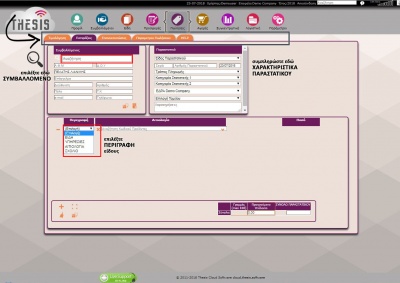
Ενότητα Πωλήσεις / Εισπράξεις
Σε αυτή την καρτέλα μπορείτε να καταχώρησετε παραστατικό είσπραξης.
Αναζητήστε και επιλέξτε Συμβαλλόμενο πληκτρολογώντας την επωνυμία στο πεδίο της αναζήτησης.
Στη συνέχεια, δημιουργήστε το Παραστατικό συμπληρώνοντας τα απαραίτητα πεδία:
Δημιουργήστε το Παραστατικό συμπληρώνοντας τα απαραίτητα πεδία:
- > Είδος Παραστατικού
- > Παρακρατήσεις / Απαλλαγές
- > Σειρά / Αριθμός / Ημερομηνία παραστατικού
- > Τρόπος Πληρωμής
- > Κατηγορίες Στατιστικής 1
- > Κατηγορίες Στατιστικής 2
- > Επιλογή Έδρας ή Υποκαταστήματος
- > Επιλογή ταμείου
TIPS: Μπορείτε να εισάγετε πρόσθετες πληροφορίες στο πεδίο Παρατηρήσεις.
Επανεκτυπώσεις
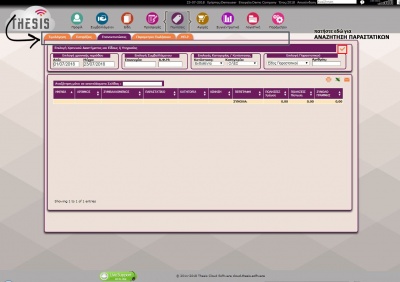
Ενότητα Πωλήσεις / Επανεκτυπώσεις
Στην καρτέλα Επανεκτυπώσεις εμφανίζονται όλα τα παραστατικά που έχουν καταχωρηθεί ή εκδοθεί ή διαγραφεί. Εδώ μπορείτε:
- > Να εμφανίσετε τα παραστατικά που έχουν καταχωρηθεί
- > Να ανασύρετε παραστατικά που έχουν διαγραφεί
- > Να διορθώσετε παραστατικά που έχουν εκδοθεί
- > Να αντιγράψετε παραστατικά προς άλλες ενότητες
Τα αρχικά κριτήρια αναζήτησης εμφανίζουν όλα τα παραστατικά προς πελάτες και από προμηθευτές που έχουν εκδοθεί τον τρέχοντα μήνα.
Στο άνω πλαίσιο "Επιλογή Χρονικού Διαστήματος και Είδους ή Υπηρεσίας μπορείτε να διαμορφώσετε συνολικά τα κριτήρια αναζήτησης στα αντίστοιχα τέσσερα υποπλαίσια ως ακολούθως:
- Επιλογή χρονικής περιόδου: Εδώ επιλέγετε την χρονική περίοδο η οποία μπορεί να είναι και εκτός των χρονικών ορίων της χρήσης που έχετε επιλέξει. Μπορεί επίσης να περιλαμβάνει περισσότερα του ενός έτους.
- Επιλογή Συμβαλλόμενου: Εδώ εισάγετε ολοκληρωμένα ή μερικώς τα στοιχεία επωνυμίας ή/και ΑΦΜ.
- Επιλογές Κατηγορίας/Κατάστασης: Από την αναπτύσσόμενη λίστα επιλέγετε την Κατάσταση των παραστατικών (βλ. ΚΑΤΑΣΤΑΣΗ ΠΑΡΑΣΤΑΤΙΚΩΝ).
- Επιλογή Παραστατικού: Εδώ επιλέγετε από την αναπτυσσόμενη λίστα το είδος του παραστατικού ή εισάγετε τον αριθμό του παραστατικού.
ΠΡΟΣΟΧΗ! Εάν επιλέξετε μεγάλη χρονική περίοδο (π.χ. πολλά έτη) ή άλλα κριτήρια που να επιστρέφουν πολύ μεγάλο αριθμό αποτελέσμάτων ενδέχεται να περιμένετε αρκετά μεγάλο χρονικό διάστημα. Στην περίπτωση αυτή, εφ' όσον επιθυμείτε να διακόψετε την διεργασία μπορείτε να πατήσετε το <F5> του πληκτρολογίου. Επίσης εάν παρέλθει χρονικό διάστημα μεγαλύτερο των τριών λεπτών πρέπει να πατήσετε το <F5> του πληκτρολογίου για να επιστρέψετε στην αρχική επιφάνεια εργασίας της εφαρμογής.
Όταν έχετε ολοκληρώσει με τα κρίτήρια αναζήτησης πατάτε  Επιβεβαίωση και εμφανίζονται στο μεγάλο πλαίσιο τα αποτελέσματα. Εάν δεν εμφανιστεί καμμία γραμμή σημαίνει ότι η συνδυασμένη αναζήτηση με τα κριτήρια που επιλέξατε δεν δίνει αποτελέσματα. Οι γραμμές του πίνακα απεικονίζουν τα παραστατικά. 'Οταν το ποντίκι περνάει πάνω από αυτές υπογραμμίζονται. Πατώντας το αριστερό πλήκτρο του ποντικιού αναδύεται παράθυρο με τα παραστατικό. Στην κορυφή του παραθύρου υπάρχουν οι επιλογές:
Επιβεβαίωση και εμφανίζονται στο μεγάλο πλαίσιο τα αποτελέσματα. Εάν δεν εμφανιστεί καμμία γραμμή σημαίνει ότι η συνδυασμένη αναζήτηση με τα κριτήρια που επιλέξατε δεν δίνει αποτελέσματα. Οι γραμμές του πίνακα απεικονίζουν τα παραστατικά. 'Οταν το ποντίκι περνάει πάνω από αυτές υπογραμμίζονται. Πατώντας το αριστερό πλήκτρο του ποντικιού αναδύεται παράθυρο με τα παραστατικό. Στην κορυφή του παραθύρου υπάρχουν οι επιλογές:
-
 Διαγραφή Παραστατικού
Διαγραφή Παραστατικού
-
 Αντιγραφή Παραστατικού
Αντιγραφή Παραστατικού
-
 Διόρθωση Παραστατικού
Διόρθωση Παραστατικού
-
 Εκτύπωση/PDF/e-mail
Εκτύπωση/PDF/e-mail
Πατώντας το  ΕΠΙΣΤΡΟΦΗ επιστρέφετε στον πίνακα αποτελεσμάτων.
ΕΠΙΣΤΡΟΦΗ επιστρέφετε στον πίνακα αποτελεσμάτων.
Διαγραφή
Πατώντας το  Διαγραφή Παραστατικού αλλάζετε την κατάσταση του παραστατικού σε "Διαγραμμένο". Το παραστατικό παραμένει στην βάση δεδομένων όμως ως διαγραμμένο. Μετά την διαγραφή του παραστατικού η εφαρμογή επιστρέφει στον πίνακα με τις γραμμές αποτελεσμάτων χωρίς να περιλαμβάνει το διαγραμμένο παραστατικό. Το παραστατικό αυτό είναι διαθέσιμο για επισκόπηση ή επαναφορά σε κατάσταση Εκδοθέν.
Διαγραφή Παραστατικού αλλάζετε την κατάσταση του παραστατικού σε "Διαγραμμένο". Το παραστατικό παραμένει στην βάση δεδομένων όμως ως διαγραμμένο. Μετά την διαγραφή του παραστατικού η εφαρμογή επιστρέφει στον πίνακα με τις γραμμές αποτελεσμάτων χωρίς να περιλαμβάνει το διαγραμμένο παραστατικό. Το παραστατικό αυτό είναι διαθέσιμο για επισκόπηση ή επαναφορά σε κατάσταση Εκδοθέν.
Αντιγραφή
Πατώντας το  Αντιγραφή Παραστατικού δημιουργείται νέο παραστατικό, με ημερομηνία όμως την τρέχουσα ημερομηνία. Επίσης το νέο αυτό παραστατικό δεν έχει χαρακτηρισμό "Είδος Παραστατικού" ούτε αρίθμηση. Το παραστατικό χαρακτηρίζεται αργότερα κατά την διόρθωση. Με την ολοκλήρωση της αντιγραφής η εφαρμογή επιστρέφει στον πίνακα με τις γραμμές αποτελεσμάτων.
Αντιγραφή Παραστατικού δημιουργείται νέο παραστατικό, με ημερομηνία όμως την τρέχουσα ημερομηνία. Επίσης το νέο αυτό παραστατικό δεν έχει χαρακτηρισμό "Είδος Παραστατικού" ούτε αρίθμηση. Το παραστατικό χαρακτηρίζεται αργότερα κατά την διόρθωση. Με την ολοκλήρωση της αντιγραφής η εφαρμογή επιστρέφει στον πίνακα με τις γραμμές αποτελεσμάτων.
Διόρθωση
Πατώντας το  Διόρθωση Παραστατικού και με αποδοχή στο μήνυμα που ακολουθεί, η εφαρμογή σας μεταφέρει αυτόματα στην καταχώρηση με συμπλήρωση των δεδομένων από το παραστατικό αυτό. Αν πρόκειται για παραστατικό από αντιγραφή θα πρέπει να επιλέξετε και τον τύπο του παραστατικού. Στην αναζήτηση του Συμβαλλόμενου μπορείτε να επιλέξετε και να μεταβάλλετε τον συμβαλλόμενο. Συνεχίζετε όπως ακριβώς στην καταχώρηση του παραστατικού. Αν τελικά δεν επιθυμείτε την καταχώρηση των διορθώσεων, επιλέγετε
Διόρθωση Παραστατικού και με αποδοχή στο μήνυμα που ακολουθεί, η εφαρμογή σας μεταφέρει αυτόματα στην καταχώρηση με συμπλήρωση των δεδομένων από το παραστατικό αυτό. Αν πρόκειται για παραστατικό από αντιγραφή θα πρέπει να επιλέξετε και τον τύπο του παραστατικού. Στην αναζήτηση του Συμβαλλόμενου μπορείτε να επιλέξετε και να μεταβάλλετε τον συμβαλλόμενο. Συνεχίζετε όπως ακριβώς στην καταχώρηση του παραστατικού. Αν τελικά δεν επιθυμείτε την καταχώρηση των διορθώσεων, επιλέγετε  .
.
Εκτύπωση/PDF/e-mail
Πατώντας το  Εκτύπωση/PDF/e-mail δημιουργείται αρχείο σε μορφή PDF το οποίο εμφανίζεται στο παράθυρο. Εδώ εμφανίζεται η δυνατότητα αποστολής του παραστατικού μέσω e-mail πατώντας το
Εκτύπωση/PDF/e-mail δημιουργείται αρχείο σε μορφή PDF το οποίο εμφανίζεται στο παράθυρο. Εδώ εμφανίζεται η δυνατότητα αποστολής του παραστατικού μέσω e-mail πατώντας το  Αποστολή Παραστατικού με e-mail. Επίσης εδώ μπορείτε να κατεβάσετε (download) το παραστατικό σε μορφή pdf πατώντας το
Αποστολή Παραστατικού με e-mail. Επίσης εδώ μπορείτε να κατεβάσετε (download) το παραστατικό σε μορφή pdf πατώντας το  ή να το στείλετε σε εκτυπωτή που είναι συνδεδεμένος με τον υπολογιστή σας πατώντας το
ή να το στείλετε σε εκτυπωτή που είναι συνδεδεμένος με τον υπολογιστή σας πατώντας το  .
.
| ΚΑΤΑΣΤΑΣΗ ΠΑΡΑΣΤΑΤΙΚΩΝ
|
| Κάθε παραστατικό μπορεί να βρίσκεται σε μία από τις τρείς καταστάσεις Εκδοθέν / Προσωρινό / Διαγραμμένο.
Όλα τα παραστατικά που καταχωρούνται ή εκδίδονται, αποθηκεύονται με με την κατάσταση "Εκδοθέν". Η εφαρμογή υποστηρίζει την διαγραφή παραστατικού, για λόγους όμως προστασίας των χρηστών και για σκοπούς διακρίβωσης, η διαγραφή παραστατικού σημαίνει ουσιαστικά την μεταβολή της κατάστασης του παραστατικού από Εκδοθεν σε Διαγραμμένο. Δίνεται επιπλέον η δυνατότητα ένα Διαγραμμένο παραστατικό να επανέλθει σε κατάσταση Εκδοθέν.
Κατά την καταχώρηση ενός παραστατικού δίνεται η δυνατότητα προσωρινής αποθήκευσης. Το παραστατικό τότε αποθηκεύεται με κατάσταση Προσωρινά Αποθηκευμένο.
|
Παράμετροι Πωλήσεων
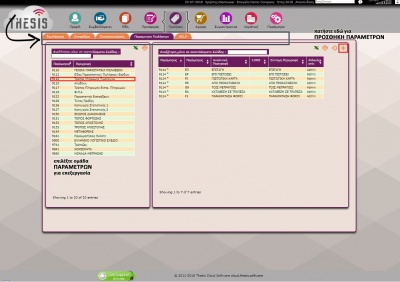
Ενότητα Πωλήσεις / Παράμετροι πωλήσεων
Στην καρτέλα Παράμετροι Προσφορών μπορείτε:
- > να δείτε τις παραμέτρους που σχετίζονται με τις Προσφορές
- > να προσθέσετε δεδομένα σε παραμέτρους
- > να εμφανίσετε αναλυτικά στοιχεία δεδομένων παραμέτρου
ΠΑΡΑΜΕΤΡΟΣ 9112 - Παραστατικά Πωλήσεων Η παράμετρος αυτή επιτρέπει την εισαγωγή νέου παραστατικού το οποίο θα χρησιμοποιηθεί κατά την Τιμολόγηση. Τα υποχρεωτικά παραστατικά είναι ήδη καταχωρημένα. Μπορείτε να δημιουργήσετε και νεα σύμφωνα με την οργάνωση της επιχείρησης σας. Στην Σύντομη περιγραφή εισάγεται το λεκτικό του παραστατικού όπως θα φαίνεται στην κορυφή του παραστατικού που εκδίδεται. Στην θέση Πωλήσεις επιλέγετε από την αναπτυσσόμενη λίστα τον τύπο συναλλαγής, όταν πρέπει το παραστατικό να εμφανίζεται σε συναλλαγές με νομικό πρόσωπο επιλέγουμε ΧΟΝΔΡΙΚΗ, ΕΝΔΟΚΟΙΝΟΤΙΚΕΣ ή ΤΡΙΤΩΝ ΧΩΡΩΝ όπως εξηγείται και στην ενότητα συμβαλλόμενοι ( βλ. ΤΥΠΟΣ ΣΥΝΑΛΛΑΓΗΣ ) . Στον Κωδικό Κίνησης εισάγεται τριψήφιος κωδικός αριθμός. Ο αριθμός αυτός δείχνει τον τύπο και την συμπεριφορά του παραστατικού. Για παραστατικά πώλησης ο τριψήφιος κωδικός μπορεί να είναι από 301 μέχρι 324. Για πιστωτικά πωλήσεων ο τριψήφιος κωδικός μπορεί να είναι από 326 μέχρι 349. Για ακυρωτικά πώλησης ο τριψήφιος κωδικός μπορεί να είναι από 351 μέχρι 374. Για ακυρωτικά πιστωτικά πωλήσεων ο τριψήφιος κωδικός μπορεί να είναι από 376 μέχρι 399. Χρήση ίδιου κωδικού κίνησης επιτρέπεται όμως, στην παρακολούθηση κατά κωδικό κίνησης στις επανεκτυπώσεις δεν θα γίνει η μερίκευση των παραστατικών. Στην Αναλυτική Περιγραφη εισάγετε το ίδιο λεκτικό με την Σύντομη Περιγραφή εκτός και εάν υπάρχει ανάγκη για μεγαλύτερη ανάλυση. Στην Συντομογραφία εισάγετε τρία κεφαλαία γράμματα τυχαία που μπορούν να είναι γράμματα από το παραστατικό που μόλις δημιουργήσατε.
ΠΑΡΑΜΕΤΡΟΣ 9114 - Τρόπος Πληρωμής Παραστατικού Η παράμετρος αυτή επιτρέπει την εισαγωγή νέου τρόπου πληρωμής. Στην Αναλυτική Περιγραφή εισάγετε το λεκτικό που περιγράφει το παραστατικό. Η περιγραφή αυτή μπορεί να είναι ίδια με την Συνοπτική Περιγραφή. Στην θέση Παράμετρος εισάγετε διψήφιο αυθαίρετο κωδικό ο οποίος μπορεί να αποτελείται από γράμματα ή/και αριθμούς. Συστήνεται ο κωδικός αυτός να διαφέρει από άλλους στην ίδια παράμετρο. Στην Σύντομη Περιγραφή εισάγετε το λεκτικό όπως θα εμφανίζεται στο παραστατικό.
ΣΗΜΕΙΩΣΗ: H παράμετρος 9114 - Τρόπος Πληρωμής Παραστατικού είναι κοινή στα υποσυστήματα "Προσφορές" - "Πωλήσεις" - "Αγορές"
ΠΑΡΑΜΕΤΡΟΣ 9134 - Κατάσταση Παραγγελίας Η παράμετρος κατάσταση παραγγελίας είναι πληροφοριακή και εισάγεται για σκοπούς στατιστικής μερίκευσης. Χρησιμοποιείται αρχικά κατά την καταχώρηση της προσφοράς ενώ ακολούθως μπορεί να τροποποιηθεί. Μπορείτε να εισάγετε ότι το λεκτικό που χρησιμοποιείτε στην οργάνωση της επιχείρησης σας. Τα νέα λεκτικά θα εμφανίζονται στην καταχώρηση της προσφοράς. Στην θέση Κωδικός Κατάστασης εισάγετε τυχαίο διψήφιο αριθμό.
ΠΑΡΑΜΕΤΡΟΣ 9135 - Εκτίμηση Παραγγελίας Η παράμετρος εκτίμηση παραγγελίας είναι πληροφοριακή και εισάγεται για σκοπούς στατιστικής μερίκευσης. Χρησιμοποιείται αρχικά κατά την καταχώρηση της προσφοράς ενώ ακολούθως μπορεί να τροποποιηθεί. Μπορείτε να εισάγετε ότι το λεκτικό που χρησιμοποιείτε στην οργάνωση της επιχείρησης σας. Τα νέα λεκτικά θα εμφανίζονται στην καταχώρηση της προσφοράς. Στην θέση Ποσοστό Εκτίμησης εισάγετε αριθμό από 0 έως 100.
ΠΑΡΑΜΕΤΡΟΣ 9950 - ΜΟΝΑΔΑ ΜΕΤΡΗΣΗΣ Η παράμετρος μονάδα μέτρησης είναι ενδεικτική του είδους ή της υπηρεσίας και αναγράφεται στο παραστατικό. Μπορείτε να εισάγετε επιπλέον μονάδες μέτρησης που δεν υπάρχουν. Στην θέση Κωδικός Μονάδας Μέτρησης εισάγετε μοναδικό τυχαίο αριθμό από 0 έως 99. Στην θέση ΠΕΡΙΓΡΑΦΗ ΜΟΝΑΔΑΣ ΜΕΤΡΗΣΗΣ εισάγετε το αντίστοιχο λεκτικό. Στην ΣΥΝΤΜΗΣΗ ΜΟΝΑΔΑΣ ΜΕΤΡΗΣΗΣ εισάγετε διψήφια ή τριψήφια συντετμημένη μορφή της μονάδας μέτρησης όπως θα πρέπει να αναγράφεται στο παραστατικό που εκδίδεται. Στις θέσεις ΔΙΕΘΝΗΣ ΠΕΡΙΓΡΑΦΗ ΜΟΝΑΔΑΣ ΜΕΤΡΗΣΗΣ και ΔΙΕΘΝΗΣ ΣΥΝΤΜΗΣΗ ΜΟΝΑΔΑΣ ΜΕΤΡΗΣΗΣ οι οποίες δεν αποτελούν υποχρεωτικά πεδία, εισάγετε τα αντίστοιχα λεκτικά στην διεθνή ορολογία.
ΠΡΟΣΟΧΗ! Οι παράμετροι που είναι επισημειωμένες με το * έχουν καθοριστεί από το περιβάλλον διαχείρισης του συστήματος ως υποχρεωτικές και κανονιστικές και δεν επιδέχονται καμμίας τροποποίησης.
HELP
Η τελευταία καρτέλα κάθε ενότητας σας οδηγεί απευθείας στην ΒΟΗΘΕΙΑ όπου θα βρείτε χρήσιμες πληροφορίες και online manual για κάθε υποενότητα - περιοχή της εφαρμογής.
Στο περιβάλλον ΒΟΗΘΕΙΑ μπορείτε να διαβάσετε οδηγίες για το σημείο που βρίσκεστε ή και να μεταβείτε σε οδηγίες για άλλη ενότητα.
Πατώντας το "Μεταφορά σε Εξωτερικό Παράθυρο" που βρίσκετε επάνω δεξιά ανοίγει νέο φύλλο στον browser και μπορείτε με απόσχιση από τον browser να έχετε παράλληλο παράθυρο πλάι στην εφαρμογή για διαρκή αναζήτηση στο help. Επίσης μπορείτε και απευθείας με το link https://help.thesis.software να εισέλθετε στο help της εφαρμογής.
Στο περιβάλλον βοηθείας μπορείτε να αναζητήσετε πληροφορίες με βάση λέξεις - κλειδιά χρησιμοποιώντας το πεδίο της αναζήτησης. Η αναζήτηση επεκτείνεται σε όλες τις σελίδες βοήθειας και όχι μόνο στην σελίδα αυτή.
Επιστροφή στην κορυφή
![]() Καταχώρηση Νέων Δεδομένων.
Καταχώρηση Νέων Δεδομένων.
![]() .
.
![]() που βρίσκετε στην αριστερή άκρη της γραμμής.
που βρίσκετε στην αριστερή άκρη της γραμμής.
![]() Επιβεβαίωση και εμφανίζονται στο μεγάλο πλαίσιο τα αποτελέσματα. Εάν δεν εμφανιστεί καμμία γραμμή σημαίνει ότι η συνδυασμένη αναζήτηση με τα κριτήρια που επιλέξατε δεν δίνει αποτελέσματα. Οι γραμμές του πίνακα απεικονίζουν τα παραστατικά. 'Οταν το ποντίκι περνάει πάνω από αυτές υπογραμμίζονται. Πατώντας το αριστερό πλήκτρο του ποντικιού αναδύεται παράθυρο με τα παραστατικό. Στην κορυφή του παραθύρου υπάρχουν οι επιλογές:
Επιβεβαίωση και εμφανίζονται στο μεγάλο πλαίσιο τα αποτελέσματα. Εάν δεν εμφανιστεί καμμία γραμμή σημαίνει ότι η συνδυασμένη αναζήτηση με τα κριτήρια που επιλέξατε δεν δίνει αποτελέσματα. Οι γραμμές του πίνακα απεικονίζουν τα παραστατικά. 'Οταν το ποντίκι περνάει πάνω από αυτές υπογραμμίζονται. Πατώντας το αριστερό πλήκτρο του ποντικιού αναδύεται παράθυρο με τα παραστατικό. Στην κορυφή του παραθύρου υπάρχουν οι επιλογές:
![]() ΕΠΙΣΤΡΟΦΗ επιστρέφετε στον πίνακα αποτελεσμάτων.
ΕΠΙΣΤΡΟΦΗ επιστρέφετε στον πίνακα αποτελεσμάτων.
![]() Διαγραφή Παραστατικού αλλάζετε την κατάσταση του παραστατικού σε "Διαγραμμένο". Το παραστατικό παραμένει στην βάση δεδομένων όμως ως διαγραμμένο. Μετά την διαγραφή του παραστατικού η εφαρμογή επιστρέφει στον πίνακα με τις γραμμές αποτελεσμάτων χωρίς να περιλαμβάνει το διαγραμμένο παραστατικό. Το παραστατικό αυτό είναι διαθέσιμο για επισκόπηση ή επαναφορά σε κατάσταση Εκδοθέν.
Διαγραφή Παραστατικού αλλάζετε την κατάσταση του παραστατικού σε "Διαγραμμένο". Το παραστατικό παραμένει στην βάση δεδομένων όμως ως διαγραμμένο. Μετά την διαγραφή του παραστατικού η εφαρμογή επιστρέφει στον πίνακα με τις γραμμές αποτελεσμάτων χωρίς να περιλαμβάνει το διαγραμμένο παραστατικό. Το παραστατικό αυτό είναι διαθέσιμο για επισκόπηση ή επαναφορά σε κατάσταση Εκδοθέν.
![]() Αντιγραφή Παραστατικού δημιουργείται νέο παραστατικό, με ημερομηνία όμως την τρέχουσα ημερομηνία. Επίσης το νέο αυτό παραστατικό δεν έχει χαρακτηρισμό "Είδος Παραστατικού" ούτε αρίθμηση. Το παραστατικό χαρακτηρίζεται αργότερα κατά την διόρθωση. Με την ολοκλήρωση της αντιγραφής η εφαρμογή επιστρέφει στον πίνακα με τις γραμμές αποτελεσμάτων.
Αντιγραφή Παραστατικού δημιουργείται νέο παραστατικό, με ημερομηνία όμως την τρέχουσα ημερομηνία. Επίσης το νέο αυτό παραστατικό δεν έχει χαρακτηρισμό "Είδος Παραστατικού" ούτε αρίθμηση. Το παραστατικό χαρακτηρίζεται αργότερα κατά την διόρθωση. Με την ολοκλήρωση της αντιγραφής η εφαρμογή επιστρέφει στον πίνακα με τις γραμμές αποτελεσμάτων.
![]() Διόρθωση Παραστατικού και με αποδοχή στο μήνυμα που ακολουθεί, η εφαρμογή σας μεταφέρει αυτόματα στην καταχώρηση με συμπλήρωση των δεδομένων από το παραστατικό αυτό. Αν πρόκειται για παραστατικό από αντιγραφή θα πρέπει να επιλέξετε και τον τύπο του παραστατικού. Στην αναζήτηση του Συμβαλλόμενου μπορείτε να επιλέξετε και να μεταβάλλετε τον συμβαλλόμενο. Συνεχίζετε όπως ακριβώς στην καταχώρηση του παραστατικού. Αν τελικά δεν επιθυμείτε την καταχώρηση των διορθώσεων, επιλέγετε
Διόρθωση Παραστατικού και με αποδοχή στο μήνυμα που ακολουθεί, η εφαρμογή σας μεταφέρει αυτόματα στην καταχώρηση με συμπλήρωση των δεδομένων από το παραστατικό αυτό. Αν πρόκειται για παραστατικό από αντιγραφή θα πρέπει να επιλέξετε και τον τύπο του παραστατικού. Στην αναζήτηση του Συμβαλλόμενου μπορείτε να επιλέξετε και να μεταβάλλετε τον συμβαλλόμενο. Συνεχίζετε όπως ακριβώς στην καταχώρηση του παραστατικού. Αν τελικά δεν επιθυμείτε την καταχώρηση των διορθώσεων, επιλέγετε ![]() .
.
![]() Εκτύπωση/PDF/e-mail δημιουργείται αρχείο σε μορφή PDF το οποίο εμφανίζεται στο παράθυρο. Εδώ εμφανίζεται η δυνατότητα αποστολής του παραστατικού μέσω e-mail πατώντας το
Εκτύπωση/PDF/e-mail δημιουργείται αρχείο σε μορφή PDF το οποίο εμφανίζεται στο παράθυρο. Εδώ εμφανίζεται η δυνατότητα αποστολής του παραστατικού μέσω e-mail πατώντας το ![]() Αποστολή Παραστατικού με e-mail. Επίσης εδώ μπορείτε να κατεβάσετε (download) το παραστατικό σε μορφή pdf πατώντας το
Αποστολή Παραστατικού με e-mail. Επίσης εδώ μπορείτε να κατεβάσετε (download) το παραστατικό σε μορφή pdf πατώντας το ![]() ή να το στείλετε σε εκτυπωτή που είναι συνδεδεμένος με τον υπολογιστή σας πατώντας το
ή να το στείλετε σε εκτυπωτή που είναι συνδεδεμένος με τον υπολογιστή σας πατώντας το ![]() .
.